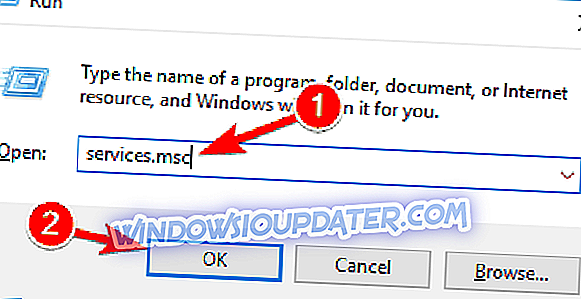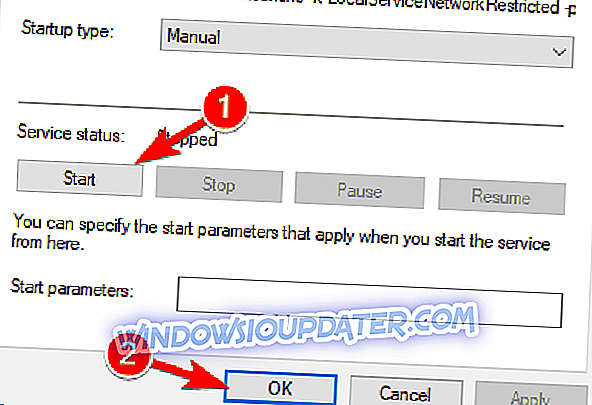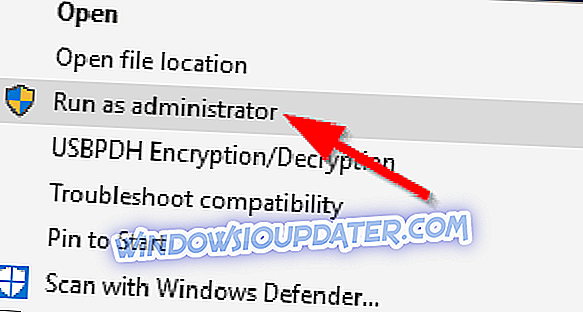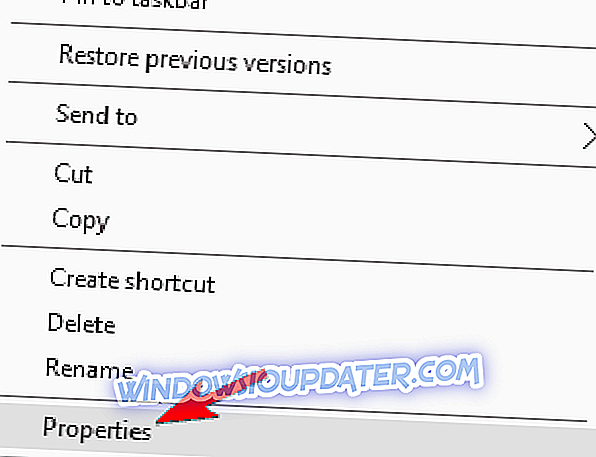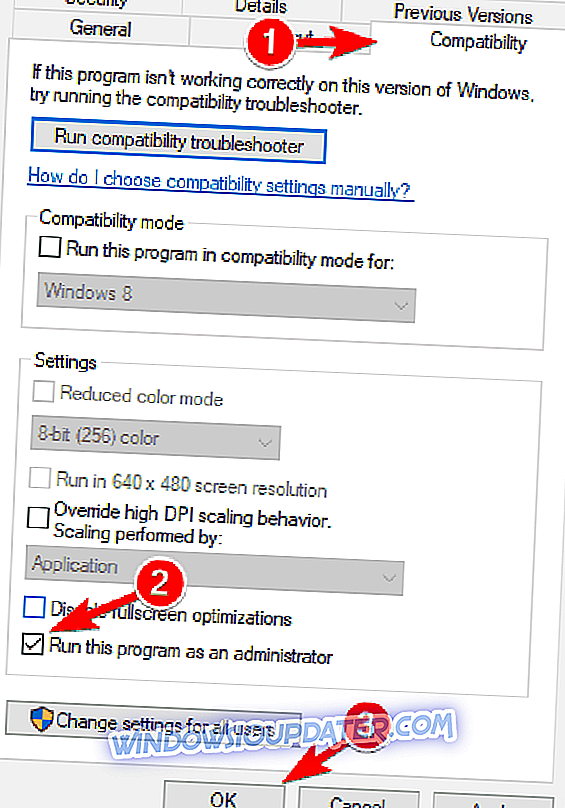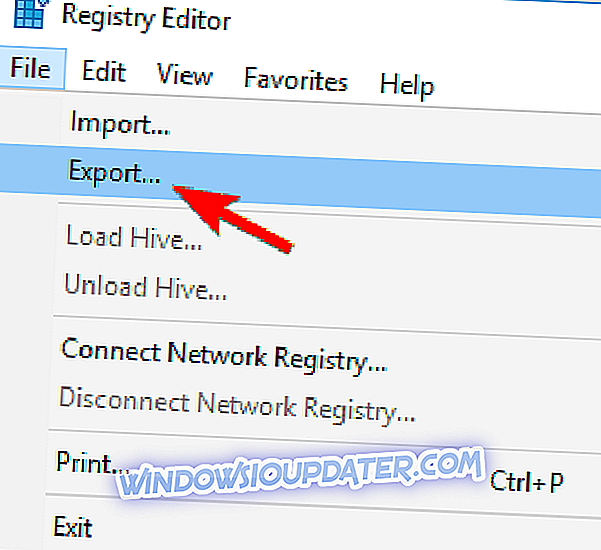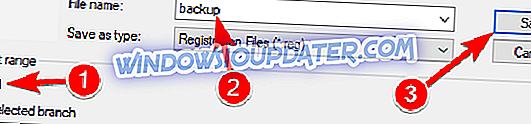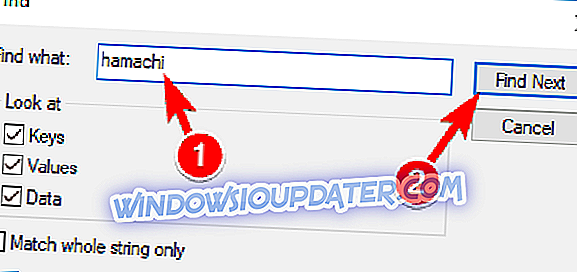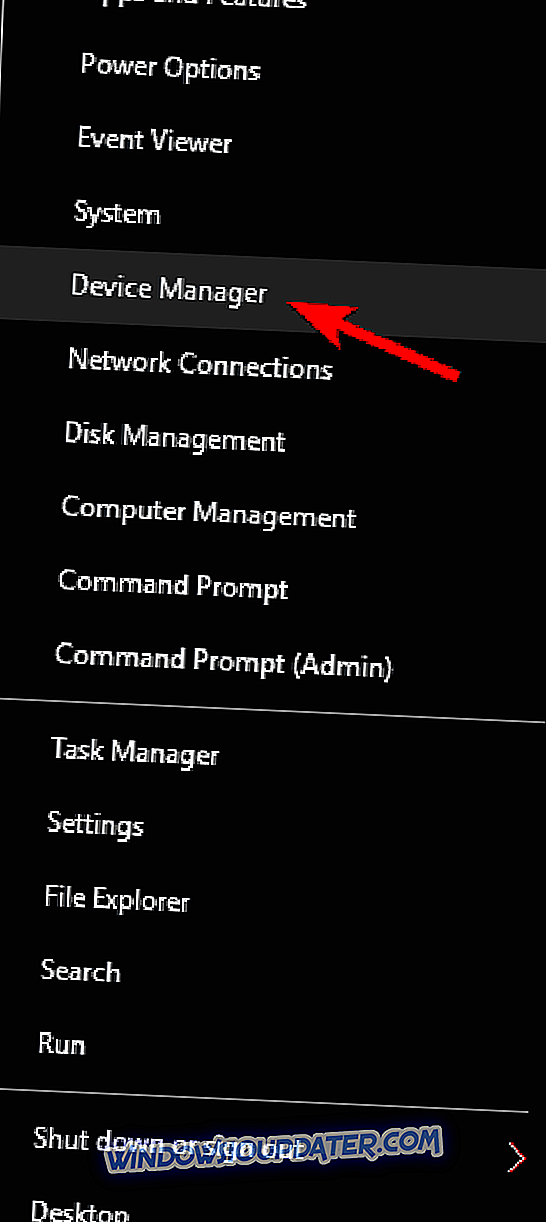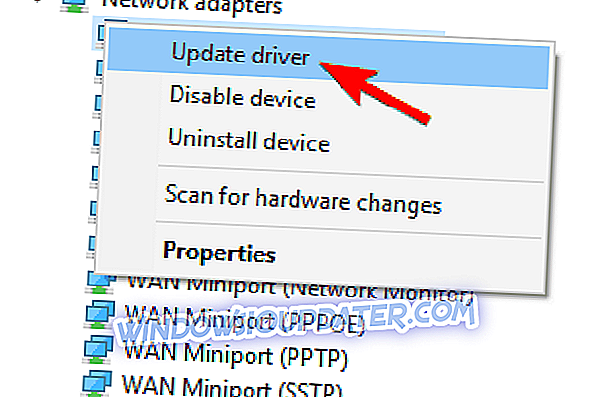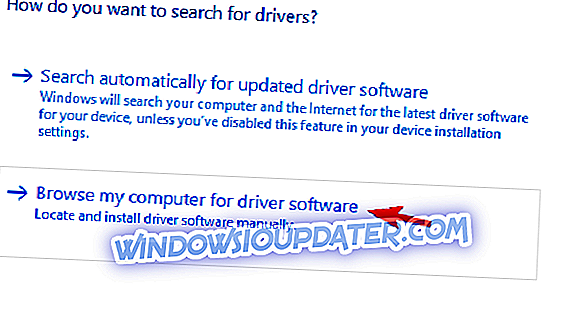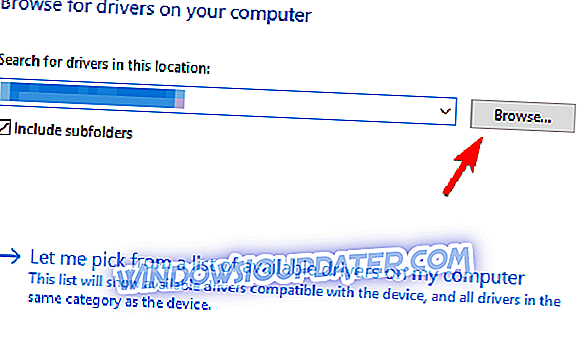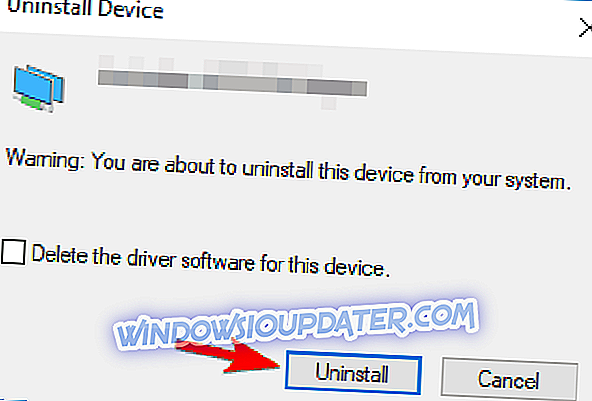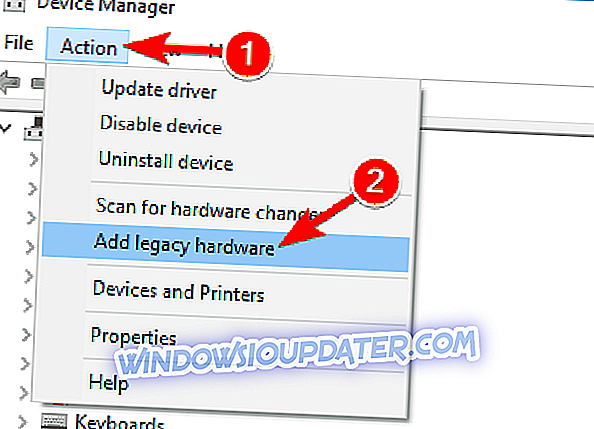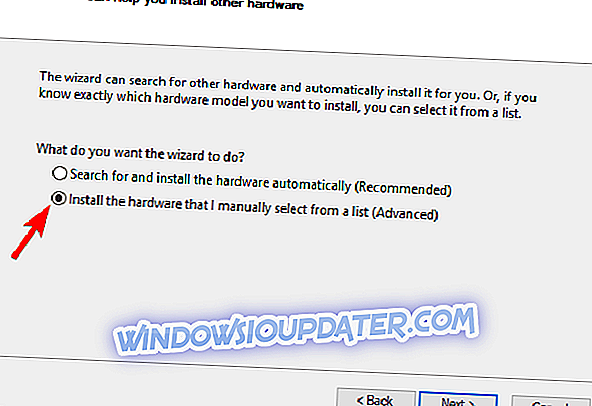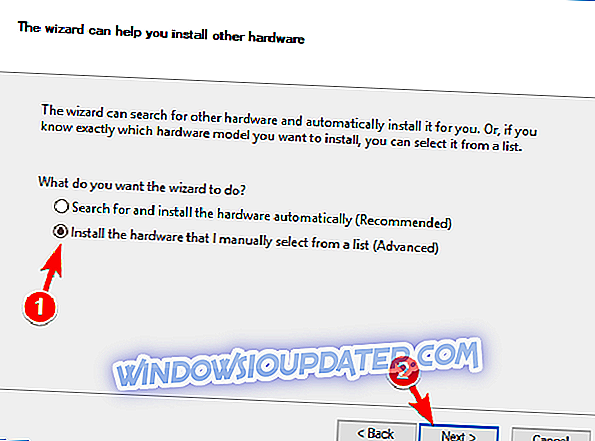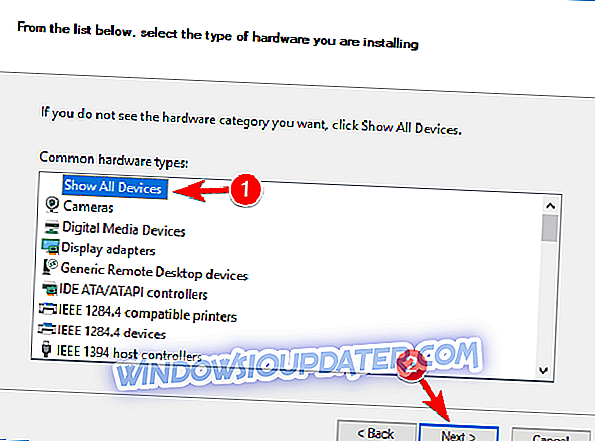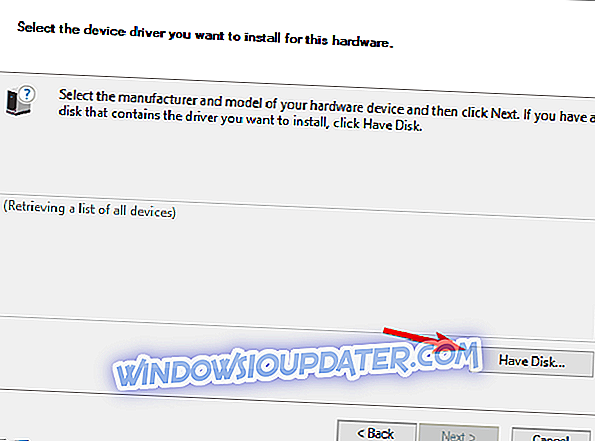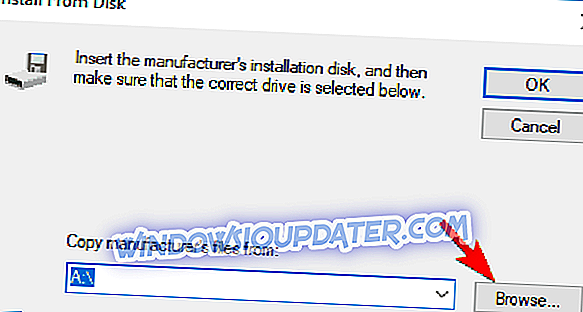Hamachi là một ứng dụng mạng riêng ảo nổi tiếng và được sử dụng cho nhiều thứ. Ví dụ, các game thủ thường sử dụng Hamachi để tạo một mạng LAN ảo để chơi với bạn bè của họ. Với bản phát hành Windows 10, một số người dùng phàn nàn rằng Hamachi không hoạt động, vì vậy hãy thử khắc phục điều đó.
Phải làm gì nếu Hamachi không hoạt động trong Windows 10
Hamachi là một dịch vụ phổ biến, nhưng đôi khi các vấn đề với nó có thể xảy ra. Nói về các vấn đề, trong bài viết này, chúng tôi sẽ đề cập đến các chủ đề sau:
- Lỗi bộ điều hợp mạng Hamachi Windows 10 - Đây là một lỗi tương đối phổ biến với Hamachi và rất có thể là do trình điều khiển của bạn gây ra. Để khắc phục, bạn cần cập nhật hoặc cài đặt lại trình điều khiển Hamachi.
- Vấn đề đường hầm Hamachi tam giác màu vàng - Một vấn đề phổ biến khác với Hamachi. Để khắc phục sự cố này, bạn có thể phải khởi động lại Hamachi hoặc PC của mình và kiểm tra xem sự cố đó có khắc phục được sự cố không.
- Dịch vụ Hamachi đã dừng - Nếu bạn gặp sự cố này, bạn có thể dễ dàng khắc phục bằng cách khởi động thủ công dịch vụ Hamachi.
- Hamachi sẽ không kết nối, mở - Nhiều người dùng báo cáo rằng Hamachi sẽ không mở hoặc kết nối trên PC của họ. Đây có thể là một vấn đề, nhưng bạn có thể khắc phục nó đơn giản bằng cách cài đặt lại Hamachi.
- Cổng Hamachi không hoạt động - Đây là một trong những lỗi Hamachi nghiêm trọng hơn mà bạn có thể gặp phải. Tuy nhiên, bạn sẽ có thể khắc phục bằng cách sử dụng một trong các giải pháp của chúng tôi.
Trước khi chúng tôi bắt đầu cố gắng khắc phục sự cố này, hãy đảm bảo rằng bạn đã tải xuống phiên bản Hamachi mới nhất. Nếu bạn đã cài đặt phiên bản Hamachi mới nhất và sự cố vẫn còn, hãy gỡ cài đặt nó và thử một trong những giải pháp sau.
Giải pháp 1 - Vô hiệu hóa giao thức ghép kênh bộ điều hợp mạng của Microsoft
Theo người dùng, Giao thức đa bộ điều hợp mạng của Microsoft thường có thể can thiệp vào Hamachi. Trên thực tế, giao thức này có thể ngăn Hamachi hoạt động bình thường, nhưng bạn có thể khắc phục điều đó bằng cách thực hiện như sau:
- Trong Bảng điều khiển, đi đến Kết nối mạng .
- Xóa cầu mạng .
- Tìm kết nối khu vực địa phương và nhấp chuột phải vào nó.
- Đảm bảo rằng tất cả các mục được kiểm tra ngoại trừ Giao thức ghép kênh bộ điều hợp mạng của Microsoft .
- Khởi động lại máy tính của bạn và cài đặt phiên bản Hamachi mới nhất.
Sau khi làm điều đó, kiểm tra nếu vấn đề vẫn xuất hiện.
Giải pháp 2 - Bật dịch vụ LogMeIn Hamachi Engine Engine Engine
Hamachi yêu cầu một số dịch vụ phải được chạy để hoạt động đúng. Đôi khi các dịch vụ này có thể bị vô hiệu hóa trên PC của bạn, nhưng bạn có thể kích hoạt chúng một cách dễ dàng. Đảm bảo rằng bạn đã cài đặt phiên bản Hamachi mới nhất trước khi thử các bước sau:
- Nhấn Windows Key + R và nhập services.msc và nhấn Enter để chạy nó.
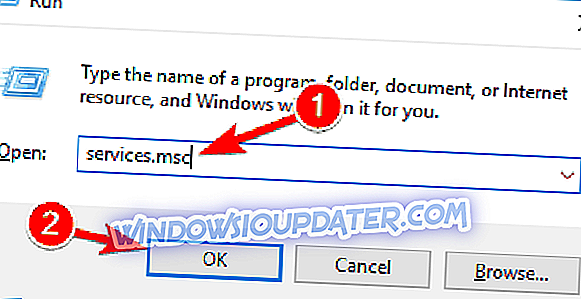
- Trong cửa sổ Dịch vụ, xác định vị trí LogMeIn Hamachi Tunneling Engine . Nhấp đúp chuột vào dịch vụ để mở thuộc tính của nó.
- Bây giờ trong Trạng thái dịch vụ bấm Bắt đầu để bắt đầu dịch vụ.
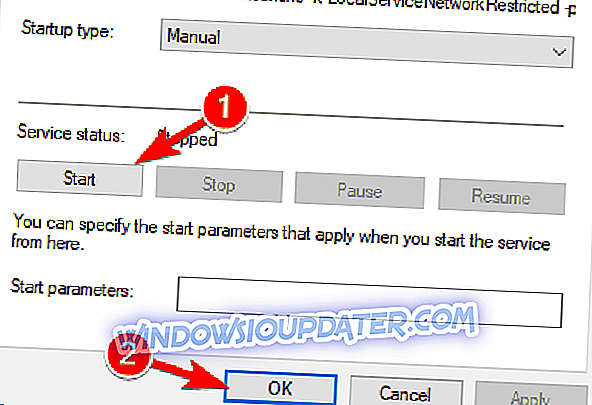
- Nhấp vào Áp dụng sau đó OK để lưu các thay đổi.
Nếu dịch vụ đã chạy, hãy dừng dịch vụ, đợi vài giây và bắt đầu lại. Sau khi khởi động lại dịch vụ, vấn đề cần được giải quyết hoàn toàn.
Giải pháp 3 - Chạy Hamachi với tư cách quản trị viên
Đây là một giải pháp khá đơn giản, nhưng theo một số người dùng, nó hoạt động. Để chạy Hamachi với tư cách quản trị viên, chỉ cần làm như sau:
- Tìm phím tắt Hamachi. Hãy chắc chắn rằng Hamachi không chạy trong nền.
- Nhấp chuột phải vào nó và chọn Run as Administrator .
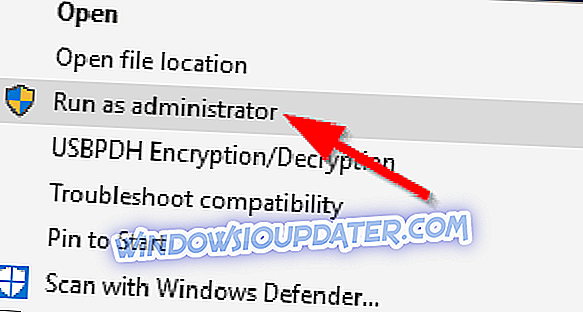
Nếu phương pháp này hoạt động, bạn có thể muốn đặt Hamachi luôn chạy với các đặc quyền quản trị. Để làm điều đó, hãy làm theo các bước sau:
- Nhấp chuột phải vào biểu tượng Hamachi và chọn Thuộc tính từ menu.
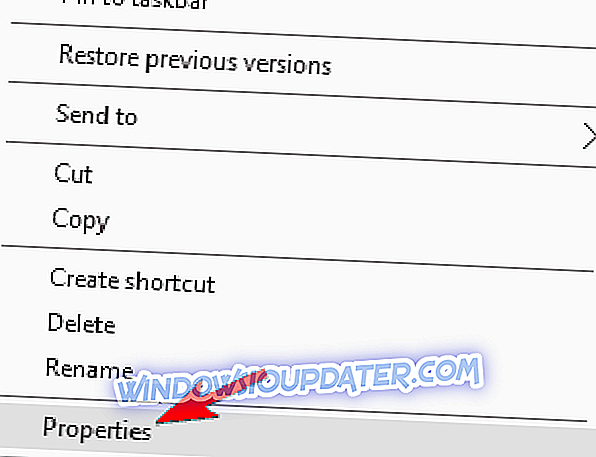
- Điều hướng đến tab Tương thích . Kiểm tra Chạy chương trình này với tư cách quản trị viên và nhấp vào Áp dụng và OK để lưu các thay đổi.
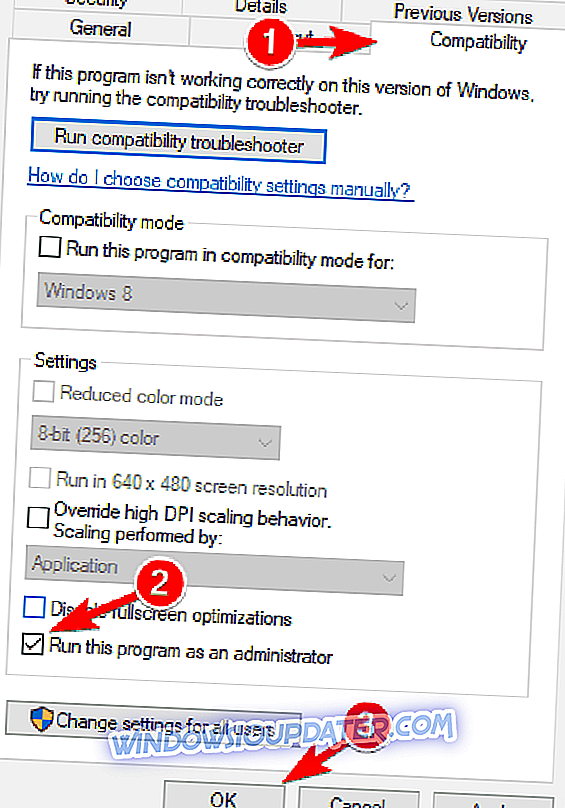
Sau khi làm điều đó, Hamachi sẽ luôn bắt đầu với các đặc quyền quản trị và vấn đề của bạn sẽ được giải quyết.
Giải pháp 4 - Xóa các mục đăng ký Hamachi và cài đặt lại ứng dụng
Đầu tiên, bạn cần gỡ cài đặt Hamachi khỏi máy tính của bạn. Sau khi làm điều đó, bạn cần xóa tất cả các mục liên quan đến Hamachi khỏi sổ đăng ký của bạn. Để làm điều đó, hãy làm theo các bước sau:
- Bây giờ bạn cần nhấn Windows Key + R và gõ regedit để chạy Registry Editor .

- Khi Registry Editor khởi động, bạn nên tạo một bản sao lưu registry của mình trong trường hợp có sự cố.
- Bấm vào Tệp> Xuất và đặt vị trí bạn muốn xuất sổ đăng ký.
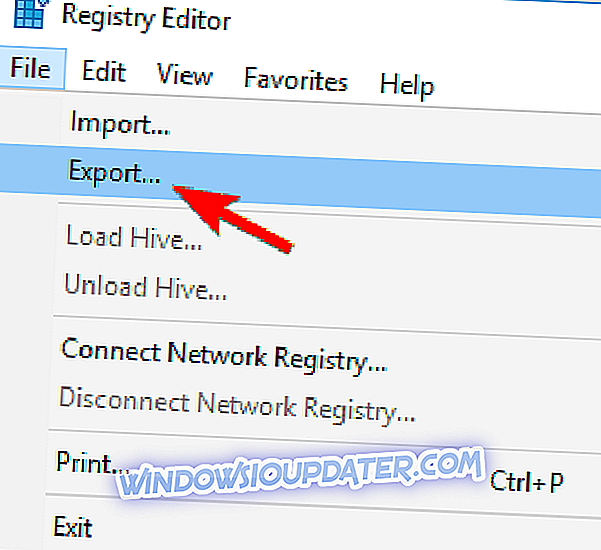
- Trong phạm vi Xuất, đảm bảo bạn chọn Tất cả . Bây giờ bấm vào Lưu để xuất sổ đăng ký của bạn. Nếu có lỗi xảy ra, bạn có thể chỉ cần nhấp vào tệp này và khôi phục sổ đăng ký về trạng thái hiện tại.
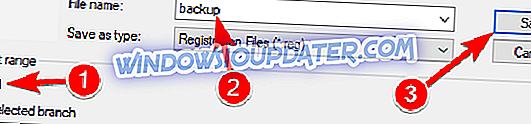
- Nhấn Ctrl + F và nhập hamachi vào trường tìm kiếm.
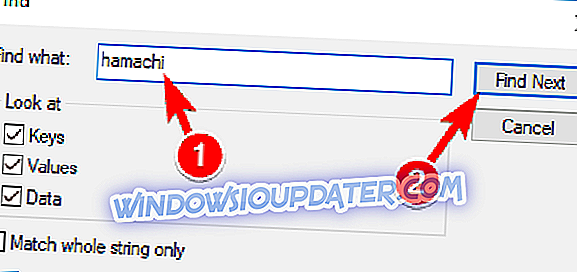
- Xóa bất kỳ khóa nào bạn tìm thấy.
- Nhấn F3 để tìm kiếm phím Hamachi tiếp theo.
- Lặp lại điều này cho đến khi bạn xóa tất cả các phím Hamachi.
- Sau khi tất cả các khóa đã bị xóa, hãy cài đặt phiên bản Hamachi mới nhất.
Nếu bạn vẫn gặp sự cố với ứng dụng của mình hoặc đơn giản là bạn muốn tránh chúng trong tương lai, chúng tôi khuyên bạn nên tải xuống công cụ này (an toàn 100% và được chúng tôi kiểm tra) để khắc phục các sự cố khác nhau của PC, chẳng hạn như các tệp bị thiếu hoặc bị hỏng, phần mềm độc hại và phần cứng bị lỗi.
Giải pháp 5 - Khởi động lại PC của bạn
Nếu bạn gặp vấn đề với Hamachi, bạn có thể giải quyết chúng đơn giản bằng cách khởi động lại PC. Theo người dùng, đôi khi một khởi động lại đơn giản có thể khắc phục vấn đề, vì vậy hãy chắc chắn để thử điều đó.
Chúng tôi phải đề cập đến việc khởi động lại PC của bạn có thể chỉ là một giải pháp tạm thời, nhưng nếu bạn đang tìm cách khắc phục nhanh, hãy chắc chắn dùng thử.
Giải pháp 6 - Cập nhật trình điều khiển Hamachi
Hamachi đi kèm với trình điều khiển riêng của mình và nếu bạn gặp bất kỳ vấn đề nào với nó, đó có thể là do trình điều khiển của nó đã lỗi thời. Tuy nhiên, bạn có thể khắc phục sự cố này chỉ bằng cách cập nhật các trình điều khiển cần thiết. Để làm điều đó, chỉ cần làm theo các bước đơn giản sau:
- Nhấn Windows Key + X để mở menu Win + X. Bây giờ chọn Trình quản lý thiết bị từ danh sách.
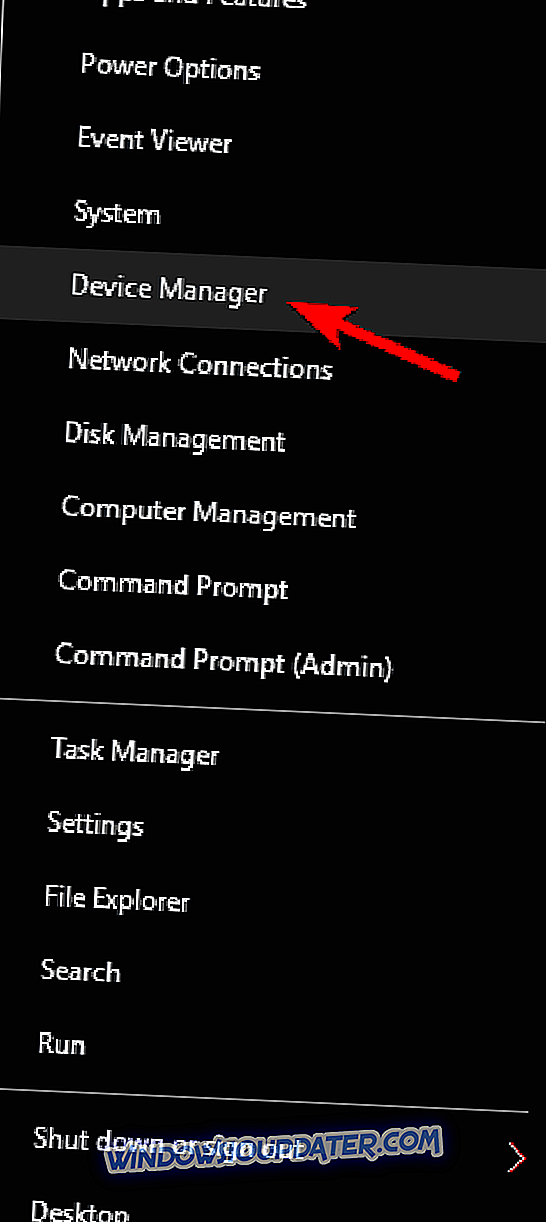
- Đi đến phần Bộ điều hợp mạng và nhấp chuột phải vào bộ điều hợp Hamachi của bạn. Chọn Cập nhật trình điều khiển từ menu.
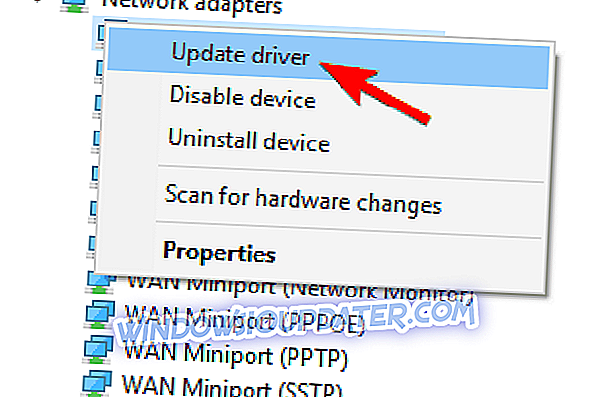
- Nhấp vào Duyệt máy tính của tôi để tìm phần mềm trình điều khiển .
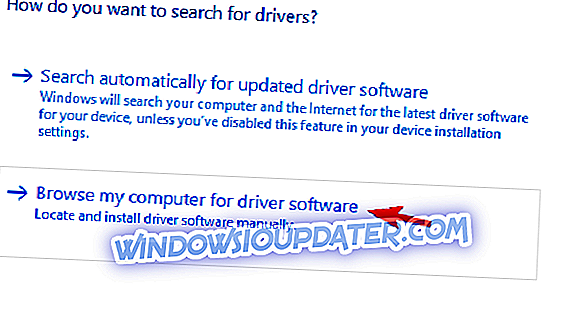
- Nhấp vào nút Duyệt và chọn thư mục cài đặt Hamachi của bạn. Khi bạn chọn thư mục mong muốn, nhấp vào Tiếp theo để tiếp tục.
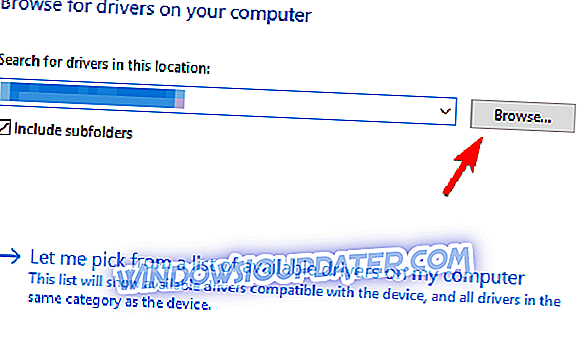
Bây giờ Windows sẽ cố gắng cài đặt trình điều khiển. Sau khi trình điều khiển được cài đặt, kiểm tra xem sự cố vẫn còn.
Giải pháp 7 - Gỡ cài đặt phần mềm xung đột
Một số người dùng báo cáo rằng họ không thể chạy Hamachi trên PC do máy khách VPN của họ. Hamachi là một công cụ mạng, do đó, không có gì lạ khi các ứng dụng mạng khác, chẳng hạn như VPN, có vấn đề với nó.
Người dùng báo cáo rằng việc gỡ cài đặt VPN của họ đã khắc phục sự cố, vì vậy bạn có thể muốn thử điều đó. Theo người dùng, sự cố là do máy khách Dell VPN gây ra, nhưng sau khi gỡ bỏ, vấn đề đã được giải quyết hoàn toàn. Nếu bạn muốn xóa tất cả các tệp được liên kết với VPN của mình, chúng tôi khuyên bạn nên sử dụng trình gỡ cài đặt chuyên dụng như Revo Uninstaller hoặc IOBit Uninstaller để xóa ứng dụng có vấn đề.
Sau khi xóa VPN của bạn, vấn đề sẽ được giải quyết và Hamachi sẽ bắt đầu hoạt động trở lại. Tuy nhiên, nếu bạn cần VPN mới, bạn có thể muốn dùng thử CyberGhost VPN .
Giải pháp 8 - Cài đặt Hamachi làm phần cứng cũ
Nếu bạn gặp vấn đề với Hamachi và trình điều khiển của nó, bạn có thể khắc phục sự cố bằng cách cài đặt Hamachi làm phần cứng cũ. Trước khi chúng tôi có thể cài đặt Hamachi làm phần cứng cũ, chúng tôi cần xóa trình điều khiển của nó bằng cách thực hiện như sau:
- Quản lý thiết bị mở.
- Khi Trình quản lý thiết bị mở, định vị Bộ điều hợp mạng Hamachi của bạn, nhấp chuột phải vào nó và chọn Gỡ cài đặt thiết bị từ menu.
- Khi hộp thoại xác nhận xuất hiện, chỉ cần nhấp vào Gỡ cài đặt .
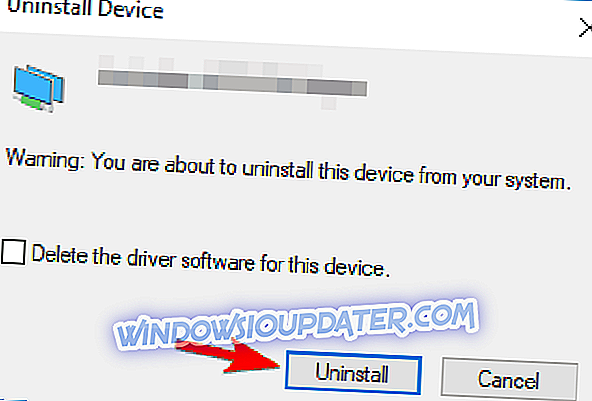
Khi trình điều khiển bị xóa, chúng ta có thể thêm Hamachi làm phần cứng cũ bằng cách thực hiện như sau:
- Chuyển đến menu Hành động và chọn Thêm phần cứng cũ .
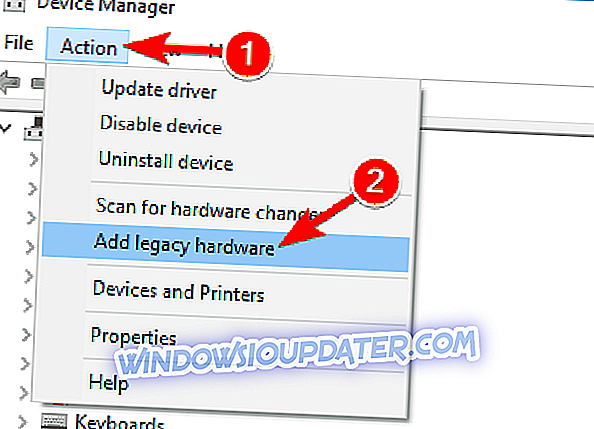
- Khi trình hướng dẫn Thêm phần cứng mở ra, bấm vào Tiếp theo .
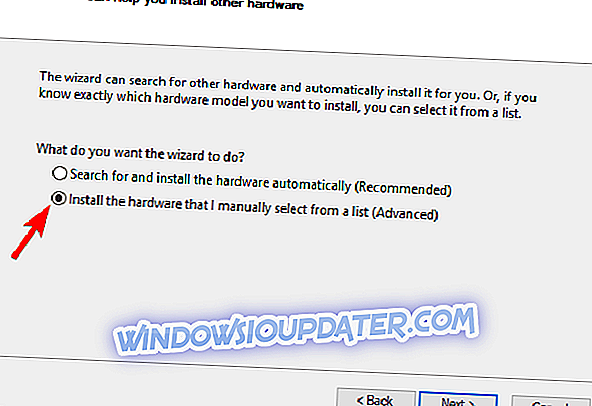
- Chọn Cài đặt phần cứng mà tôi chọn thủ công từ danh sách (Nâng cao) và nhấp vào Tiếp theo .
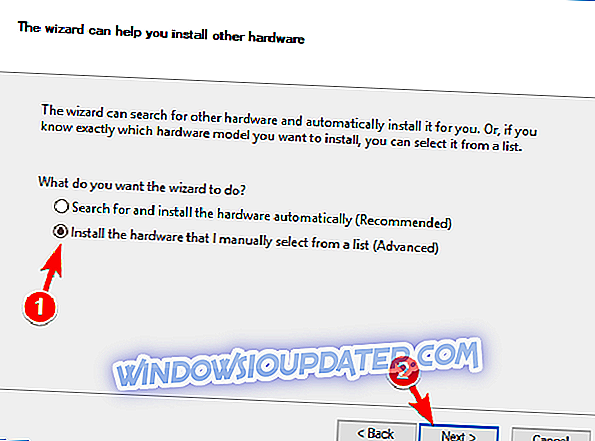
- Chọn Hiển thị tất cả các thiết bị và nhấp vào Tiếp theo .
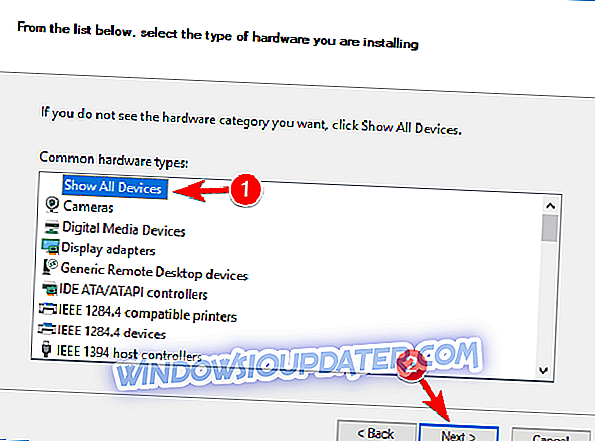
- Bây giờ bấm vào Có đĩa .
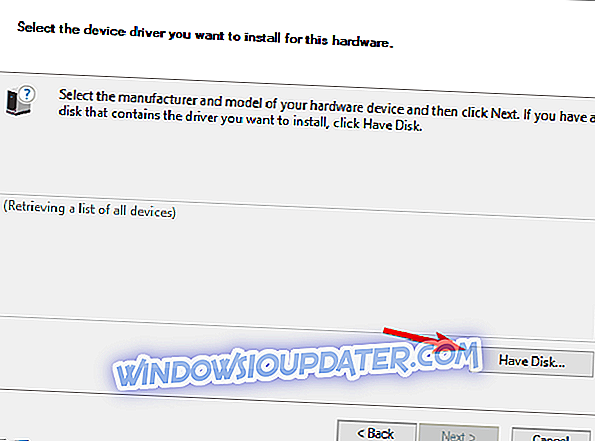
- Nhấp vào nút Duyệt, định vị thư mục cài đặt Hamachi và chọn trình điều khiển Hamachi.
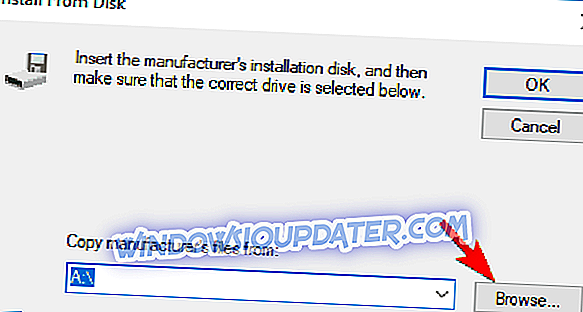
- Bây giờ chỉ cần làm theo các hướng dẫn trên màn hình để cài đặt trình điều khiển.
Khi trình điều khiển được cài đặt, các vấn đề với Hamachi sẽ được khắc phục.
Tôi hy vọng ít nhất một trong những giải pháp này đã giúp bạn giải quyết vấn đề với Hamachi trong Windows 10. Nếu bạn có bất kỳ câu hỏi hoặc nhận xét nào, chỉ cần tiếp cận với phần bình luận.